컴퓨터 바탕 화면에서 작은 화살표를 제거하는 방법: 먼저 [win+R] 키 조합을 눌러 실행 창을 연 다음 [cmd /k reg delete "explorer.exe & start explorer"]를 입력합니다. 좋아요] .

컴퓨터 바탕 화면의 작은 화살표를 제거하는 방법은 무엇입니까?
첫 번째 방법:
1. "실행"에 애플리케이션을 입력하여 제거합니다. 먼저 win+R 키를 사용하여 실행 창을 불러옵니다.
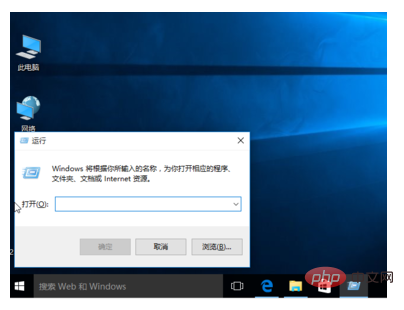
2 실행 창에서 다음을 입력합니다.
cmd /k reg delete "HKEY_CLASSES_ROOTlnkfile" /v IsShortcut /f & taskkill /f /im explorer.exe & start explorer.exe
그런 다음 확인을 클릭합니다. 바탕 화면의 작은 화살표가 제거된 것을 확인할 수 있습니다.
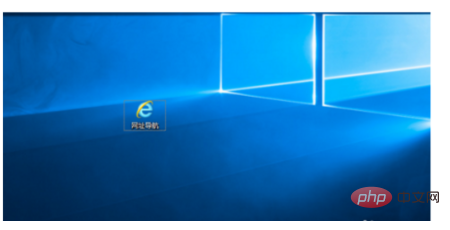
두 번째 방법:
1. 일괄 명령을 통해 제거하려면 먼저 텍스트 문서를 만들고 다음을 입력합니다.
@echo off color 2 reg delete HKCR\lnkfile /v IsShortcut /f reg delete HKCR\piffile /v IsShortcut /f reg delete HKCR\InternetShortcut /v IsShortcut /f taskkill /f /im explorer.exe && explorer
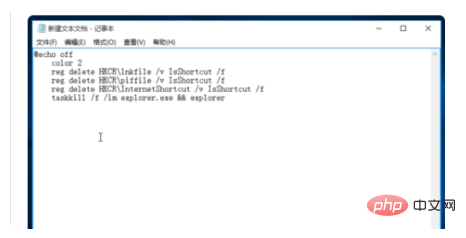
2. 새 텍스트의 확장자를 bat로 수정합니다. 시스템 배치 명령을 실행하려면 두 번 클릭하세요. 바탕 화면 아이콘이 사라진 것을 발견했습니다.
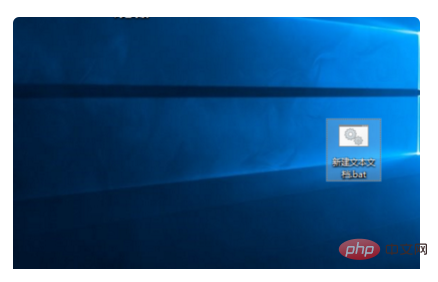
세 번째 방법:
보안 소프트웨어 사용. 현재 보안 소프트웨어의 대부분은 수동 컴퓨터 클리닉과 함께 제공됩니다. "바로가기 화살표 제거"
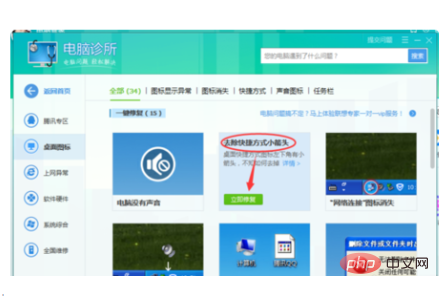
위 내용은 컴퓨터 바탕 화면의 작은 화살표를 제거하는 방법의 상세 내용입니다. 자세한 내용은 PHP 중국어 웹사이트의 기타 관련 기사를 참조하세요!